
Содержание
- Особенности
- Модельный ряд
- Как правильно подключить и настроить?
В настоящее время большую популярность набирают цифровые приставки для ТВ. Данные устройства позволяют принимать сигналы цифрового телевидения и переводить их в аналоговые для последующего вывода на экран. Сегодня мы поговорим о такой технике, выпускаемой фирмой-производителем CADENA.
Особенности
ТВ-приставки от компании CADENA являются новинкой на российском рынке. Продукция марки отличается относительно невысокой стоимостью и расширенным функционалом.
Такие приставки легко поддерживают субтитры и телетексты, выпускаются с удобным дистанционным пультом управления, имеют довольно компактные габариты. Кроме того, устройства данного молодого бренда имеют особую опцию, которая позволяет самостоятельно создавать список любимых программ.
Как правило, такие модели предусматривают возможность записи программы на специальный накопитель. Они оснащены и медиаплеером, который дает возможность при необходимости считывать видео, фотографии, аудиозаписи с других накопителей.

Модельный ряд
На сегодняшний день компания CADENA выпускает самые разные телевизионные приставки. К наиболее популярным среди потребителей можно отнести несколько моделей.
- CDT-1711SB. Эта модель производится с особым процессором MSD7T01 от Mstar. Изделие было разработано для принятия эфирных бесплатных каналов. Но при этом если установить новую прошивку, возможно настроить доступ к интернет-телевидению. В комплекте с приставкой есть инфракрасный пульт дистанционного управления (его действие может распространяться в радиусе до 5 метров). Устройство выпускается в небольшом корпусе, его ширина составляет всего 14 сантиметров. На передней части размещены маленький экран и кнопки, предназначенные для переключения телевизионных каналов, а также разъем для внешних накопителей и индикатор состояния. Сзади располагаются разъемы для антенн, выходы. Блок питания встраивается в сам корпус.
- CDT-100. Модель позволяет принимать и переводить сигналы бесплатного цифрового ТВ DVB-T2, при этом другие форматы она поддерживать и преобразовывать не сможет. Изделие оснащается высококачественным процессором ALI3821P, который позволяет максимально быстро и качественно производить обработку всех необходимых сигналов. Как и в предыдущем варианте, вместе с моделью в наборе будет инфракрасный дистанционный пульт управления. Устройство выпускается с небольшим внешним блоком питания, экран при этом отсутствует. На верхней части образца размещается несколько маленьких отверстий для вентиляции. На корпусе также имеется индикатор включения, несколько гнезд для антенн.
- CDT-1793. Эта разновидность оснащается процессором MSD7T от Mstar, она является оптимальным вариантом для обеспечения цифрового телевидения. Образец отличается наиболее компактным корпусом, передняя часть при этом пустая, сзади предусмотрены разъемы для размещения антенн, USB-порт и выходы. Блок питания у техники внешний. Удобный мультимедийный интерфейс устройства дает возможность прослушивать аудио с других накопителей, а также смотреть фотографии и видео в высоком разрешении. Модель CDT-1793 обладает опцией по редактированию телевизионных каналов, может осуществлять запись телепрограмм. А также она предусматривает такие дополнительные функции, как отсрочка просмотра, автоматическое отключение и спящий режим.
- CDT-1632SBD. Стандартом для данной модели станет формат DVB-T2. Образец также обладает рядом важных функциональных особенностей, в том числе он позволяет делать записи программ на внешние накопители, имеет электронный телегид и телетекст. Корпус изделия выполняется из качественной пластмассы. На верхней части имеется маленький дисплей. В один набор с техникой включены адаптер, AV-кабель, пульт дистанционного управления, батарейки для него. Общий вес приставки составляет всего 300 граммов.

Как правильно подключить и настроить?
Чтобы ТВ-приставка данного производителя смогла в полной мере функционировать, ее следует подключить и настроить. Для начала нужно подключить антенный кабель, потому что ресивер будет расшифровывать и обрабатывать сигналы, которые получены антенной и переданы от нее к телевизору. После этого следует сделать соединение с экраном. Дальнейшая технология зависит от определенной модели приставок, так как они отличаются друг от друга некоторыми важными конструктивными особенностями.
Для подключения модели CDT-1711SB, в которой предусмотрено сразу несколько выходов, желательно наличие на телевизоре разъема HDMI. Если на нем имеются только входы RSA, то тогда придется дополнительно использовать специальные «тюльпаны», два из которых будут служить для передачи звуковых сигналов, а еще один будет нужен для передачи изображения.
На более старых моделях телевизоров возможен только вход SCART – в этом случае также понадобится специальный переходник для «тюльпанов».
Если вы решили подключить ТВ-приставку CDT-100 с предусмотренным выходом HDMI, обеспечивающим наиболее качественное изображение на телевизоре, то оптимальным вариантом будет подключение к технике, имеющей аналогичный разъем. В таких случаях можно будет использовать только соответствующий кабель – чаще всего он включен в комплект с устройством, но также его можно приобрести и отдельно в любом магазине с электроникой.
Если на телевизоре будет только вход RSA, тогда придется дополнительно покупать конвертер сигнала. Именно через него происходит подключение ТВ-приставки. Иногда эту модель подключают при помощи антенного входа.

После этого приставку следует настроить. Для этого проверьте правильность подключения. На телевизоре выбирается режим для отображения, который должен соответствовать типу подключения, то есть HDMI, SCART, AV. При первом включении делается автопоиск телевизионных каналов.
Чтобы такой автопоиск выполнялся, в окне настроек (будет открываться автоматически) следует указать страну и язык. А также там нужно выбрать функцию «открытый канал».
После этого поиск каналов активируется кнопкой, имеющей такое же название.
Ресивер просканирует частотный диапазон, а затем сможет сохранить все те каналы, которые были обнаружены. Меню с настройками после этого закроется автоматически.
Такие приставки предусматривают и ручной поиск каналов. Чаще всего он требуется в тех случаях, когда места подключения размещаются слишком далеко от телевизионной вышки.
Чтобы выполнить ручную настройку, сначала надо при помощи интерактивной карты (ЦЭТВ) узнать точную частоту функционирования такого телевидения в регионе. После этого открывают меню устройства и находят раздел «Поиск телеканалов», там нажимают опцию «Ручной поиск» и указывают значение частотной полосы.
Ресивер позже будет сканировать данное значение частоты. Он обнаружит все доступные каналы, а затем сохранит их.
Смотрите обзор модели Cadena CDT100.

*В соответствии с проводимой политикой постоянного контроля и совершенствования технических
Цифровой эфирный приемник
CADENA CDT-1753SB
РУКОВОДСТВО ПОЛЬЗОВАТЕЛЯ
характеристик и дизайна, возможно внесение изменений в данное руководство без предварительного
уведомления пользователя!
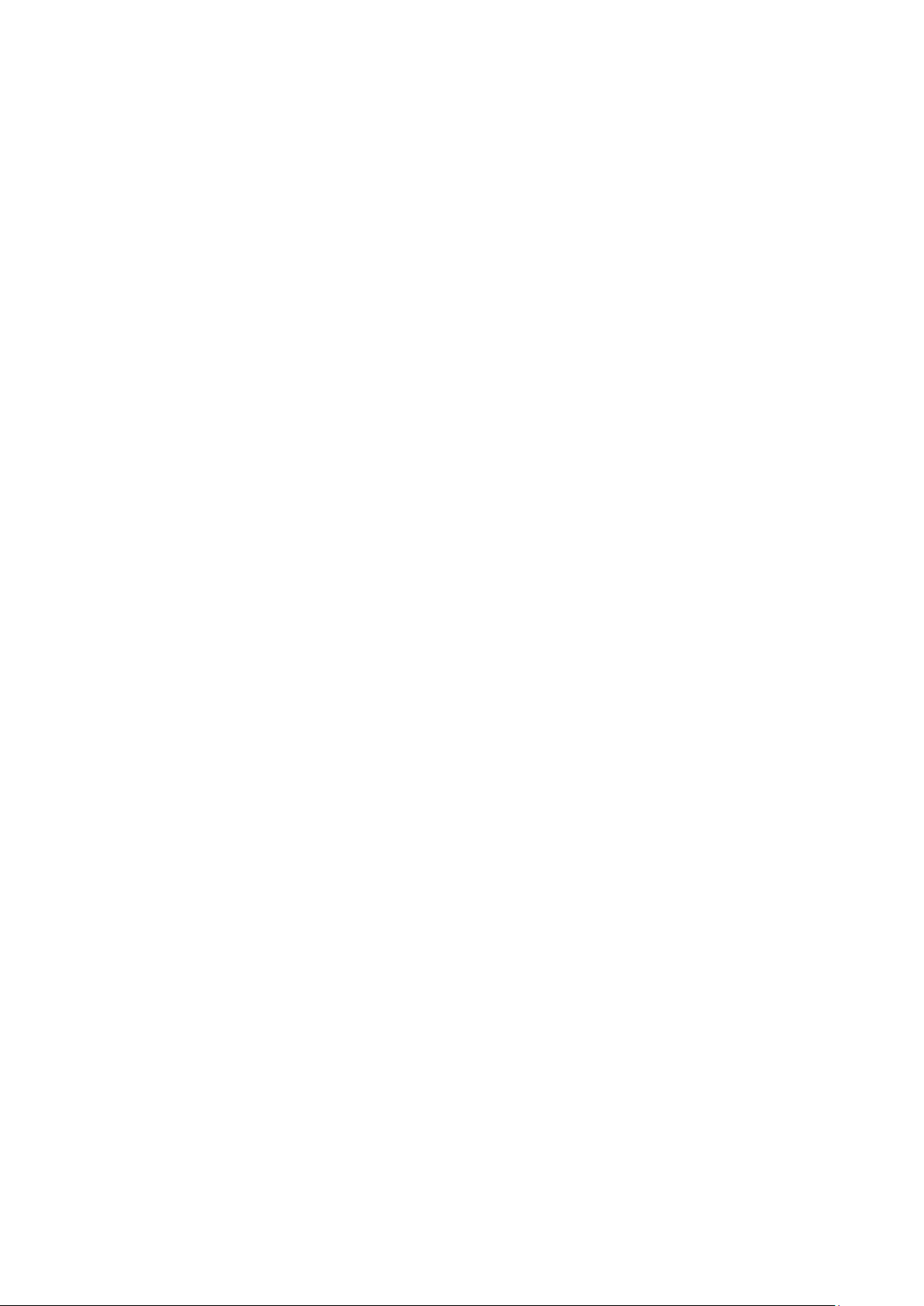
СОДЕРЖАНИЕ
1. Назначение …………………………………………………………………………………………………………………………………. — 3 —
2. Меры предосторожности …………………………………………………………………………………………………………….. — 3 —
3. Комплектация ……………………………………………………………………………………………………………………………… — 3 —
4. Передняя и задняя панели …………………………………………………………………………………………………………… — 4 —
5. Пульт дистанционного управления ………………………………………………………………………………………………. — 5 —
6. Подключение к внешним устройствам …………………………………………………………………………………………. — 7 —
7. Начало работы …………………………………………………………………………………………………………………………….. — 7 —
8. Основные операции …………………………………………………………………………………………………………………….. — 8 —
8.1. Программы……………………………………………………………………………………………………………………………….. — 8 —
8.2. Изображение ……………………………………………………………………………………………………………………………. — 9 —
8.3. Поиск каналов …………………………………………………………………………………………………………………………… — 9 —
8.4. Время ……………………………………………………………………………………………………………………………………… — 10 —
8.5. Язык ……………………………………………………………………………………………………………………………………….. — 11 —
8.6. Система…………………………………………………………………………………………………………………………………… — 11 —
8.7. USB …………………………………………………………………………………………………………………………………………. — 12 —
8.8. Запись (PVR) ……………………………………………………………………………………………………………………………. — 13 —
8.9. TimeShift (отложенный просмотр) ……………………………………………………………………………………………. — 14 —
8.10. Телетекст (TTX) ………………………………………………………………………………………………………………………. — 14 —
8.11. Расписание …………………………………………………………………………………………………………………………… — 14 —
9. Поиск и устранение неисправностей …………………………………………………………………………………………….. — 16 —
10. Технические характеристики ………………………………………………………………………………………………………… — 17 —
11. Гарантийные обязательства …………………………………………………………………………………………………………. — 18 —
12. Информация для покупателя ……………………………………………………………………………………………………….. — 18 —
— 2 —

Уважаемые покупатели!
Обратите внимание, что технические характеристики, дизайн и алгоритмы работы приемника могут быть
изменены без предварительного уведомления! Все иллюстрации, приведенные в данном руководстве,
являются схематичными изображениями объектов и могут отличаться от их реального внешнего вида.
1. Назначение
Цифровой эфирный приемник CADENA CDT-1753SB со встроенным тюнером DVB-T2 (далее – Приемник)
предназначен для приема открытых каналов эфирного вещания высокой четкости. Дальность и качество
приема зависит от места установки приемной антенны, мощности передатчика, рельефа местности,
времени года, уровня помех и других факторов.
2. Меры предосторожности
• Перед установкой и подключением приемника внимательно прочитайте данное руководство и не
забывайте о нем в ходе эксплуатации. Следуйте всем инструкциям и обращайте особое внимание на
предупреждающие знаки.
• Выключайте Приемник из сети питания, если вы не собираетесь использовать его долгое время.
Во время грозы необходимо выключить Приемник и антенный провод из сети питания.
Не прикасайтесь к штекеру антенного провода.
• Не закрывайте вентиляционные отверстия приемника посторонними предметами, чтобы не
препятствовать отводу тепла и избежать перегрева. Во избежание перегрева не устанавливайте
Приемник и сетевой шнур вблизи источников теплового излучения, нагревательных приборов и
открытого огня.
• Не ставьте на Приемник посторонние мелкие предметы и емкости с жидкостями, которые могут
попасть внутрь изделия. В случае попадания внутрь Приемника посторонних предметов обратитесь
в центр обслуживания за квалифицированной помощью.
• Необходимо обеспечить легкий доступ к розетке. Перед включением Приемника в электросеть
убедитесь, что электрическая розетка не имеет повреждений и обеспечивает надежный контакт.
Сетевой шнур не должен быть деформирован или согнут. Не кладите никакие предметы на кабель
питания. Запрещается включать Приемник в электросеть, напряжение которой ниже 110 В или выше
240 В и частотой переменного тока, отличающейся от 50/60 Гц.
• Предохраняйте Приемник от чрезмерных вибраций или падений, которые могут привести к
повреждению корпуса и электронных компонент, сократив тем самым срок службы Приемника.
Следите за детьми, чтобы они не повредили Приемник.
• Во избежание повреждения Приемника и поражения электрическим током, оберегайте приемник
от воздействия дождя, пульверизаторов, повышенной влажности. Не пытайтесь самостоятельно
разбирать Приемник. Проводить техническое обслуживание и ремонт разрешается только
специалистам сервисной службы.
3. Комплектация
• Цифровой эфирный приемник CADENA CDT-1753SB – 1 шт.
• Пульт дистанционного управления RC1753IR (далее – Пульт ДУ) – 1 шт.
• Элемент питания: 1,5v AAA – 2 шт.
• Блок Питания A1753 DC5V/2А – 1 шт.
• Руководство пользователя – 1 шт.
• Гарантийный талон – 1 шт.
— 3 —

4. Передняя и задняя панели
Передняя панель:
1. Кнопка включения/ выключения питания приемника
2. [КН—/КН+] — кнопки навигации по меню/кнопки переключения программ
3. [М]—вызов меню/выход;
4. Дисплей;
5. Инфракрасный датчик пульта ДУ;
6. USB-порт.
Задняя панель:
1. [RF IN] — Антенный вход;
2. [RF OUT] — Антенный выход (петлевой);
3. [HD OUT]—HDMI-выход;
4. [AUDIO R / AUDIO L]— Акустические стереовыходы;
5. [VIDEO]—Композитный видеовыход (CVBS);
6. [DC 5V]—Гнездо подключения внешнего блока питания.
— 4 —

– Включение/выключение Приемника;
5. Пульт дистанционного управления
Назначение кнопок пульта ДУ
[ ]
2) [] – Остановка воспроизведения/записи
медиафайла;
3)
[] – Постановка на паузу воспроизведения
медиафайла/Включение функции
«TimeShift»; Запуск воспроизведения
медиафайла;
4) [МЕНЮ] – Вызов основного меню;
5)
[///] – Навигационные кнопки для
управления;
[/]
[/] – Кнопки регулировки громкости;
6)
[ОК] – Подтверждение выбора подсвеченного
– Кнопки переключения каналов;
параметра/Вызов списка каналов;
7) [НАЗАД] – Вызов предыдущего
просмотренного канала/Функция возврата в
медиа плеере;

каналов;
9)
[] – Перемотка назад при воспроизведении
медиафайла;
[] – Перемотка вперед при
воспроизведении медиафайла;
10)
[USB] – Кнопка перехода в режим просмотра
записанных на USB-накопитель передач (PVR);
11)
[0..9] – Цифровые кнопки;
12) [СУБТИТРЫ] – Включение/выключение
субтитров;
13) [
14) [REC] – Включение записи;
15) [
16)
] – Включение/выключение звука;
ИНФО] – Информация о текущем телеканале;
Цветные кнопки – имеют разный функционал
в зависимости от выбранного меню;
[ТВ/РАДИО] – Переключение между ТВ и
Радио;
[МЕДИА] – Кнопка перехода в медиаплеер;
[АУДИО] – Выбор звуковой дорожки;
[РАСП] – Включение расписания;
17) [ВЫХОД [EXIT] – Выход из меню, из режима
«Телетекст»;
18)
[ТЕЛЕГИД] – Кнопка вызова Программы
передач;
19) [] – Переход к следующему файлу;
[]
– Переход к предыдущему файлу;
20) [ТЕЛЕТЕКСТ] – Отображение сервиса
«Телетекст» — текстовой информации на
— 5 —

Установка батареек
1. Откройте крышку батарейного отсека на задней части пульта ДУ.
2. Вставьте две батарейки ААА (1,5В). Убедитесь в соответствии значков полярности «+» и «-» на
самих батарейках и внутри батарейного отсека.
3. Закройте крышку батарейного отсека.
Эффективный диапазон дистанционного управления
Рабочая удаленность пульта дистанционного управления от передней панели приемника – 5 метров.
Эффективный угол работы пульта дистанционного управления относительно перпендикуляра лицевой
панели составляет 30 градусов как вертикально, так и горизонтально от фронтальной направляющей.
— 6 —
Loading…
Приставки для цифрового телевидения от фирмы Cadena появились не так давно. Компанию можно считать молодой и пока не очень популярной, по сравнению с некоторыми. Однако устройства данной марки активно используются некоторыми абонентами, а значит время от времени возникают вопросы правильного подключения Кадена к телевизору и последующего поиска каналов.
Сегодня мы рассмотрим эти вопросы и изучим все модели приставок. По окончанию дополнительно постараемся разобрать наиболее популярные неисправности и возможные ситуации, по которым Вы сможете оперативно принять решение и устранить ошибку.
Содержание:
- Сравнение моделей приставок Cadena
- Схема подключения к телевизору на примере Cadena CDT-100 и 1711SB
- Подключение моделей типа Cadena CDT-100
- Варианты подключения для 1711SB
- Поиск 20 цифровых каналов на приставке Cadena
- Ручной поиск на приставке Cadena
- Решение проблем с приставками Cadena
- Приставка не ищет/Слишком мало каналов/Нет сигнала
- Забыл пароль
- Есть звук, но нет изображения/Наоборот
- Приставка самостоятельно выключается/Перезагружается
- Отзывы о приставках Cadena
На сегодняшний момент в компании разработано более 20 моделей цифровых приставок, работающих со стандартом DVB-T и принимающих цифровой сигнал. Основным их отличием друг от друга можно назвать наличие тех или иных разъемов, по которым происходит подключение к телевизору. Например более ранние модели могут подключаться по большему числу проводом, чем новые.
Список всех приставок представлен в таблице ниже.
| Модель | Разъем | DVB-T2 |
|---|---|---|
| CDT-100 | HDMI | + |
| CDT-1814SB | HDMI | + |
| CDT-1813 | HDMI | + |
| CDT-1811 | HDMI | + |
| CDT-1891M | HDMI | + |
| CDT-1711SB | HDMI + RSA | + |
| CDT-1712 | HDMI + RSA | + |
| CDT-1753SB | HDMI + RSA | + |
| CDT-1791SB | HDMI + RSA | + |
| CDT-1792S | HDMI | + |
| CDT-1793 | HDMI | + |
| CDT-1631 | HDMI + RSA | + |
| CDT-1632SBD | HDMI + RSA | + |
| CDT-1651SB | HDMI + RSA | + |
| CDT-1652S | HDMI + RSA | + |
| CDT-1671S | HDMI | + |
| HT-1110 | HDMI + RSA | + |
| ST-203AA | HDMI | + |
| ST-603AD | HDMI + RSA | + |
| 1104T2N | HDMI + RSA | + |
| 1104T2 | HDMI + RSA | + |
Схема подключения к телевизору на примере Cadena CDT-100 и 1711SB
Для наглядности мы специально взяли 2 наиболее популярные модели приставок Cadena и постараемся разобраться в процедуре их подключения к любому телевизору.
Для начала нам потребуется общая схема подключения цифровой приставки для приема эфирного вещания через обычную внешнюю или комнатную антенны. Как Вы можете заметить, выход антенного кабеля всегда должен проходить через приставку.
Дело тут в том, что цифровой сигнал передается в зашифрованном виде. Если проще, то это лишь набор единиц и нулей. Чтобы его расшифровать и предоставить пользователю, необходим дешифратор. В современных моделях телевизоров он уже встроен. Однако в старых приходится пропускать этот сигнал через дополнительные преобразователи, которыми выступают приставки.
Подключение моделей типа Cadena CDT-100
В качестве первого примера возьмем модель CDT-100. У этой приставки имеется всего 1 выход, по которому ее можно подключить к телевизору. Это HDMI. Это интерфейс, позволяющий просматривать картинку в высокой четкости.
В случае если на Вашем телевизоре имеется такой, то необходимо будет приобрести в магазине провод данного для подключения приставки по данному интерфейсу. Стоимость его не велика и начинается со 100 рублей. Лучше отдать чуть побольше, чтобы кабель прослужил Вам дольше.
Однако далеко не все телевизоры, у которых нет возможности самостоятельного приема цифры, имеют в наличии входа под HDMI. Обычно это RSA или SCART. Если это как раз Ваш случай, то для приставки Cadena с разъемами, как у CDT-100, можно приобрести конвертер сигнала под RSA.
В наших магазинах такой может обойтись в приличную сумму в районе 700 — 1200 рублей. Тут придется несколько раз подумать, стоит ли это того.
Варианты подключения для 1711SB
Приставки Cadena данного типа, более предпочтительны, т.к их можно подключить практически к любому телевизору. По крайней мере у Вас будет не меньше 3х вариантов, способных настроить цифровое вещание на 90% случаев.
- HDMI. В случае если телевизор способен напрямую (без конвертера) принимать сигнал по hdmi, следует выбрать его в первую очередь, т.к он обеспечивает наилучшее изображение.
- RSA. Тюльпаны следует подключать по цветам. При этом 2 цветных провода будут отвечать за звук, а 3 за показ изображения на экране.
- SCART. Встречается очень редко и в довольно таки старых моделях телевизоров. В случае наличия данного входа, необходимо дополнительно приобрести специальный переходник с RSA кабелей.
Поиск 20 цифровых каналов на приставке Cadena
Для проверки правильности подключения приставки Cadena, на телевизоре необходимо перейти в тот режим отображения, через который происходило соединение. В зависимости от фирмы производителя выбор источника может производится по разному. Обычно на практике ситуация следующая:
- Выбирают HDMI, если соединяли приставку по данному кабелю.
- AV. В случае использования RSA.
- SCART. Опять же если таковой был использован.
После этого можно включать питание приставки. При первом включении должно открыться окно автонастройки. Обычно ее хватает, чтобы найти все 20 цифровых каналов. Для проведения операции необходимо:
- Задать первоначальный язык меню и страны.
- Указать в типе каналов “Открытые”.
- Нажать на кнопку “Поиск каналов”.
После того, как приставка просканирует весь частотный диапазон, будут сохранены все найденные телеканалы. Выход из меню произойдет автоматически.
Ручной поиск на приставке Cadena
Если телевышка находится на значительном удалении от Вас, то может возникнуть ситуация, когда придется настраивать цифру вручную, по имеющимся у Вас данным номера канала и частоты. В этом случае необходимо будет сделать следующее:
- Узнать точную частоту передачи цифрового вещания в Вашем регионе. Для этого потребуется интерактивная карта ЦЭТВ.
- После того можно переходить в меню устройства. Здесь нас интересует раздел поиска каналов. Выбираем в нем ручной поиск.
- В появившемся меню необходимо выбрать нужную нам частоту приема. Достаточно только указать номер канала, который Вы получили на первом шаге. После указания этого параметра, в графе уровня и качества сигнала, должны появиться ненулевые отметки.
По ходу ручного поиска, приставка пройдет только по указанной Вами частотной полосе и просканирует имеющиеся на ней цифровые каналы.
Решение проблем с приставками Cadena
От неприятностей никто не застрахован. Однако по ряду возможных проблем с работой приставки, уже имеется несколько вариантов решения. Некоторые из наиболее популярных ошибок мы предоставим.
Приставка не ищет/Слишком мало каналов/Нет сигнала
- Ищите проблему в антенне. Возможно она выбрана неправильно или отошел один из проводов.
- Попробуйте провести ручной поиск каналов по заданной для Вашего региона частоте вещания.
Забыл пароль
Для того, чтобы сбросить все настройки до заводских, в том числе и пароль, необходимо заново произвести поиск всех каналов. Достаточно запустить автонастройку.
Есть звук, но нет изображения/Наоборот
- Проверьте правильность выбора источника отображения на телевизоре.
- Тщательно просмотрите кабель подключения приставки. Если это RSA, то нужно искать проблему в штекерах, отвечающих за звук (R и L) или изображение (Video).
Приставка самостоятельно выключается/Перезагружается
Проверьте провод питания устройства. Если он исправен, то произведите сброс приставки до заводских настроек или же заново запустите автонастройку каналов.
Отзывы о приставках Cadena
В настоящее время продукция фирмы Cadena пользуется спросом. Компания дополнительно выпускает различное кабельное и эфирное оборудование. Цифровые приставки пока не стали столь популярными, за исключением некоторых моделей.
Например многие хвалят простоту и надежность CDT-100. Данная приставка выполнена максимально просто и настроить ее не составит никакого труда. Кроме того, те кто уже успел ей попользоваться, заявляются, что она может работать хоть круглые сутки.
В дальнейшем цифровые приставки компании будут только развиваться. Судя по отзывам, покупатели рано или поздно оценят все преимущества данных устройств перед аналогичными, уже имеющимися на наших рынках.
Приставки Cadena за короткое время завоевали популярность среди пользователей. Главными преимуществами данной техники являются небольшая стоимость и расширенный функционал. Рассмотрим, как подключить и настроить цифровой эфирный приемник Cadena, и что для этого нужно.

Содержание
- 1 Что необходимо для подключения
- 2 Как подключить цифровой эфирный приемник Cadena к телевизору
- 2.1 Подключение прибора
- 2.2 Начальные установки
- 3 Основные операции
- 3.1 Менеджер программ
- 3.2 Настройка изображения
- 3.3 Поиск каналов
- 3.4 Настройка времени
- 3.5 Настройка опций
- 3.6 Системные настройки
- 4 Как подключить Cadena к старому телевизору
- 5 Возможные проблемы и их решение
- 5.1 Приставка Кадена не находит каналы
- 5.2 Нет сигнала
- 5.3 Не реагирует на пульт
Что необходимо для подключения
При приобретении ресивера со встроенным тюнером DVB-T2 вы получаете следующий комплект:
- Пульт ДУ.
- Элемент питания.
- Инструкция.
- Гарантия.
Как можно заметить – в комплектацию не входят необходимые кабели. Придется отдельно покупать шнур HDMI или тюльпаны – это зависит от типа входа. Предварительно следует вставить батарейки в пульт и выключить сетевое питание у приемника и телевизора. Также изначально следует ознакомиться с назначением клавиш на пульте, в дальнейшем вы будете производить настройку с его помощью. Ниже представлено изображение с подробным описанием всех кнопок.

Подключить цифровой приемник Cadena к телевизору не сложно. Далее мы разберем подробно каждый этап. Инструкции, представленные ниже, подходят для приставок:
- CDT 1711SB.
- CDT 1791SB.
- CDT
- CDT
- CDT 1753SB.
- CDT 1712.
Подключение прибора
Все ресиверы обладают необходимыми входами, если ваш телевизор поддерживает HDMI, то для подключения можете использовать именно этот капель. Соответственно, при его отсутствии можете использовать аналоговый или антенный выход. Подсоедините RCA кабели к телику и приемнику, ориентируясь на цвета. На схеме изображены разные типы подключения.

Когда провода будут подсоединены на пульте нажмите красную кнопку и в меню телевизора выберите «HDMI» или «AV» в зависимости от типа подключения.
Начальные установки
Когда вы подсоединили нужные кабели, включите сам приемник. При первом запуске на экране телевизора высветится меню «Установка». Далее пользователь должен произвести начальную настройку. Для управления и выбора функций воспользуйтесь кнопками на пульте ДУ, расположенные возле кнопки «ОК» :
- Выберите язык.
- Далее укажите страну, выбрав ее из списка.
- На следующей странице система предложит запустить автоматический поиск телеканалов.
- Выберите тип каналов.
Основные операции
Основные операции можно поделить на следующие категории:
- Менеджер программ, включая редактор, телегид, тип каналов.
- Настройки изображения.
- Поиск каналов.
- Параметры времени.
- Языковые настройки.
- Системные.
Рассмотрим каждый пункт отдельно.
Менеджер программ
При необходимости воспользуйтесь встроенным редактором каналов. Чтобы перейти в данный раздел потребуется указать пин-код – 000000. Затем можно:
- Переместить TV канал, нажав на красную клавишу.
- Чтобы пропустить телепередачу кликните по зеленой кнопке.
- Для блокировки – желтую.
- Для удаления определенного канала – синюю.
- Для занесения телетрансляции в список избранных нажмите на соответствующую клавишу «ИЗБРН.», а при помощи перенесите в нужную папку.
- Чтобы переименовать канал кликните на .
Настройки сохранятся автоматически, после нажатия клавиши «ВЫХОД» на пульте.
Если у Вас остались вопросы или есть жалобы — сообщите нам
Следующий пункт – сортировка. Производитель позволяет сортировать ТВ-передачи посредством специальной функции. От выбранной опции зависит сама сортировка:
- По LCN – по порядковому номеру.
- ONID – по названиям.
- Service Name – по сервисному имени.
- Service ID – по ID.
Далее раздел «Тип канала». В данной вкладке пользователь устанавливает отображение телевизионных передач. Вы можете поставить параметр «Все» или «Открытые». Первый вариант продемонстрирует полный список, что нашел приемник. При выборе второго варианта вы увидите список телетрансляций, не попадающие под ограничения вещателя.
Настройка изображения
В параметрах изображения вы можете изменить формат, выбрав оптимальный под особенности телевизора – PAL или NTSC. Во вкладке разрешения выберите один из нужных вариантов:
- 576i.
- 576р.
- 720р.
- 1080
- 1080р.
Учтите, что все пункты кроме первого требуют подключение по HDMI.
Поиск каналов
Следующий шаг настройки – выполнить поиск каналов. Обычно система делает это самостоятельно, пользователь может выбрать автопоиск. Но, также можно выполнить процедуру вручную, используя и . При обнаружении всех каналов, они будут добавлены в общий список.
Настройка времени
Во время настройки используйте те же навигационные кнопки – и «ОК». В конце нажмите «ВЫХОД» на пульте:
- Укажите часовой пояс, актуальный для вашего региона проживания.
- Далее можно установить таймер для автоматического выключения телевизора. Например, вы можете поставить определенное время, когда приемник будет работать.
- В параметрах времени выберите автоматический режим или поменяйте показатель вручную.
- Спящий режим позволит перевести устройство в ожидание. При этом можно поставить определенное время, когда будет активироваться режим ожидания.
Настройка опций
Настраивать встроенные опции в тюнере не требуется. Вы можете воспользоваться всеми встроенными функциями, включая Телегидом и другими полезными разделами, без дополнительных манипуляций.
Системные настройки
Во вкладке «Система» доступны следующие параметры:
- Возрастные ограничения. Пароль для входа – шесть нулей. Выберите цифровой канал и ограничьте доступ к просмотру по возрасту в диапазоне от 4 до 18 лет. При включении данной трансляции на экране высветится предупреждающая надпись – «Возрастной уровень».
- Измените стандартный пароль шесть нулей на свой. Учтите, если забудете пин-код, то в дальнейшем многие функции на тюнере будут заблокированы. Восстановить пароль нельзя.
- При возникновении серьезных ошибок, из-за которых перестало работать устройство, можно сбросить установки до заводских. Достаточно ввести пин и подтвердить процедуру.
- Вкладка «Информация» позволит ознакомиться с версией операционной системы ресивера.
В этой же вкладке можно обновить программное обеспечение.
Как подключить Cadena к старому телевизору
Мы рассмотрели, как настроить цифровой эфирный приемник Cadena. По сути подключение к старым телевизорам не сильно отличается от обычного. Стоит отметить, что старые телики не поддерживают HDMI, поэтому придется использовать кабели RCA. Отключите устройства от сети питания и подключите тюльпаны по цветам.
В меню телевизора нажмите на режим «AV» и можно приступать к более детальной настройке, согласно инструкциям в статье.
Возможные проблемы и их решение
Любая техника несовершенна и порой могут возникать неполадки. Например, среди распространенных проблем можно выделить:
- Отсутствие сигнала.
- Приставка перестала реагировать на пульт.
- Кадена не может найти каналы.
Приставка Кадена не находит каналы
Основными причинами данной неисправности являются:
- Случился программный сбой. Сбросьте параметры до заводских. Для этого перейдите во вкладку «Система» и нажмите на «Сброс».
- Не правильное подключение проводов. Проверьте кабели, вероятно вы перепутали входы.
- Пользователь выбрал не верный тип подключенного провода. Если вы использовали HDMI, то на телевизоре выберите именно этот вход. Также в случае с RCA.
Нет сигнала
Причиной отсутствия цифрового сигнала могут стать:
- Технические проблемы или плановые работы со стороны провайдера. Свяжитесь с техподдержкой и уточните вопрос.
- Системный сбой тюнера. При программных ошибках на экране может появиться надпись – «Нет сигнала», либо на место телетрансляции будет одноцветный экран. Проверьте наличие обновлений, возможно потребуется выполнить сброс настроек до заводских.
Не реагирует на пульт
Приставка перестала реагировать на пульт дистанционного управления? Убедитесь, что в устройстве не сели батарейки. Если он подает сигнал на телевизор, а на ресивер нет, то проблему смогут решить только в сервисном центре. Если же пульт ДУ вовсе не работает, то скорее всего придется заменить его на новый.
Кто-то может испытывать трудности при настройке новой приставки Cadena CDT 1753SB, особенно если это его первый опыт использования данного устройства. Чтобы помочь вам быстро настроить приставку Cadena CDT 1753SB, мы составили подробную инструкцию, которая поможет вам освоиться с устройством и настроить его на технические параметры вашей системы.
Сначала мы дадим вам краткий обзор основных компонентов Cadena CDT 1753SB, а затем перейдем к настройке устройства. Мы охватим шаги от подключения приставки к телевизору до установки индивидуальных настроек для лучшего качества звука и изображения.
Наша инструкция предоставляет детальное руководство и объяснение каждого шага настройки. Мы гарантируем, что это будет быстро и легко, и вы будете наслаждаться просмотром своих любимых передач, фильмов и сериалов в лучшем качестве на вашей новой приставке Cadena CDT 1753SB.
Содержание
- Распаковка приставки
- Шаг 1. Распаковка из коробки
- Шаг 2. Проверка целостности и комплектации
- Шаг 3. Подключение приставки
- Подключение приставки к ТВ
- Шаг 1: Проверьте доступные порты
- Шаг 2: Выберите подходящий кабель
- Шаг 3: Подключите кабель
- Шаг 4: Включите приставку и ТВ
- Шаг 5: Настройте изображение и звук
- Подключение к интернету
- 1. Подключение по Wi-Fi
- 2. Подключение к интернету через LAN-кабель
- 3. Настройка интернет-подключения по роутеру
- Настройка каналов
- Поиск каналов
- Редактирование списка каналов
- Блокировка каналов
- Избранные каналы
- Сортировка каналов
- Добавление приложений
- Шаг 1: Открытие главного меню
- Шаг 2: Выбор «Приложения»
- Шаг 3: Выбор приложения
- Шаг 4: Загрузка приложения
- Шаг 5: Запуск приложения
- Добавление плейлиста
- Шаг 1: Получение ссылки на плейлист
- Шаг 2: Добавление плейлиста на приставку
- Шаг 3: Просмотр трансляции
- Обновление прошивки приставки
- Проверка текущей версии
- Загрузка новой версии прошивки
- Установка новой версии прошивки
- Вопрос-ответ
- Как подключить приставку Cadena CDT 1753SB к телевизору?
- Можно ли использовать приставку Cadena CDT 1753SB без доступа к Интернету?
Распаковка приставки
Шаг 1. Распаковка из коробки
Когда вы получите свою Cadena CDT 1753SB, убедитесь, что в коробке находятся приставка, пульт дистанционного управления, блок питания, HDMI-кабель, а также инструкции по эксплуатации.
Шаг 2. Проверка целостности и комплектации
Проверьте состояние всех компонентов и убедитесь, что никакие из них не повреждены.
- Проверьте пульт дистанционного управления на наличие батарей.
- Проверьте входы и выходы на задней панели приставки.
- Убедитесь, что вы получили все необходимые кабели и аксессуары.
Шаг 3. Подключение приставки
Приступайте к подключению приставки к телевизору, следуя инструкциям, предоставленным в комплекте. Вставьте HDMI-кабель в соответствующий разъем на телевизоре и приставке.
Подключите блок питания к приставке и подключите его к розетке. Приставку можно будет включить с помощью пульта дистанционного управления.
После завершения подключения проверьте, работает ли приставка и отображается ли ее интерфейс на экране телевизора.
Теперь, когда вы распаковали, проверили и подключили свою Cadena CDT 1753SB, вы можете наслаждаться ее функционалом и увлекательными играми.
Подключение приставки к ТВ
Шаг 1: Проверьте доступные порты
Перед подключением приставки к ТВ, убедитесь в наличии необходимых портов. Обычно на задней панели ТВ находится несколько портов, например: HDMI, VGA, USB.
Шаг 2: Выберите подходящий кабель
Для подключения приставки к ТВ выберите подходящий кабель, основываясь на доступных портах. Если на ТВ есть порт HDMI, то используйте кабель HDMI, если VGA – кабель VGA и т.д.
Шаг 3: Подключите кабель
Подключите один конец кабеля к приставке, а другой – к выбранному порту на ТВ. Убедитесь, что кабель надежно зафиксирован в обоих концах.
Шаг 4: Включите приставку и ТВ
Включите приставку и ТВ. Если вы используете HDMI-кабель, то автоматически должен появиться сигнал на экране ТВ. Если используете другой кабель, то вам нужно будет выбрать соответствующий вход на вашем ТВ пультом управления.
Шаг 5: Настройте изображение и звук
После подключения приставки к ТВ, вы можете настроить параметры изображения и звука, используя меню ТВ и приставки. В меню приставки обычно есть настройки разрешения, яркости, контрастности и звука.
Если у вас возникли проблемы с подключением или настройкой приставки, обратитесь к руководству пользователя или свяжитесь с технической поддержкой производителя.
Подключение к интернету
1. Подключение по Wi-Fi
Для того чтобы подключить приставку к интернету по Wi-Fi, необходимо выбрать в меню Cadena CDT 1753SB пункт «Настройки», затем выбрать «Wi-Fi».
В открывшемся окне будет предложено выбрать сеть Wi-Fi, к которой необходимо подключиться. Нажмите на название сети и введите пароль, если это требуется.
После успешного подключения к Wi-Fi, устройство автоматически получит доступ к интернету.
2. Подключение к интернету через LAN-кабель
Для подключения к интернету по LAN-кабелю, необходимо вставить кабель в соответствующий порт на приставке и в сетевой разъем роутера.
Затем в меню Cadena CDT 1753SB необходимо выбрать пункт «Настройки», затем выбрать «Сетевые настройки». В этом разделе выбираем «Соединение по кабелю».
После этого устройство автоматически получит доступ к интернету.
3. Настройка интернет-подключения по роутеру
Если к приставке подключены несколько устройств, то необходимо настроить интернет-подключение через роутер. Для этого необходимо найти IP-адрес роутера.
Для нахождения IP-адреса откройте любой браузер на компьютере, подключенном к роутеру, и введите адрес «192.168.1.1» (может отличаться в зависимости от модели роутера).
Далее следуйте инструкциям по настройке дополнительных параметров подключения, включая другие настройки, такие как безопасность и пароль.
Настройка каналов
Поиск каналов
Для начала настройки каналов необходимо найти все доступные каналы на приставке Cadena CDT 1753SB. Для этого можно воспользоваться автоматическим поиском, выбрав соответствующую опцию в меню настроек. Также можно выбрать ручной поиск и ввести параметры нужной частоты, скорости передачи и другие параметры для поиска каналов.
Редактирование списка каналов
После того как все каналы найдены, можно отредактировать список каналов на приставке Cadena CDT 1753SB. Это поможет убрать из списка ненужные каналы и поместить их в нужный порядок. Для этого необходимо выбрать опцию «редактировать каналы» в меню настроек и внести нужные изменения.
Блокировка каналов
Если на приставке Cadena CDT 1753SB есть нежелательные каналы, можно заблокировать их. Для этого нужно выбрать соответствующую опцию в меню настроек и указать конкретные каналы, которые необходимо заблокировать. Блокировка каналов поможет сохранить важные данные и уберечь детей от нежелательного контента.
Избранные каналы
Для удобства просмотра на приставке Cadena CDT 1753SB можно отметить избранные каналы и сохранить их в специальном списке. Это поможет сократить время поиска нужных каналов и сэкономить время на поиск новых программ. Чтобы добавить канал в список избранных, нужно выбрать соответствующую опцию в меню настроек и выбрать название канала из списка.
Сортировка каналов
Для удобства просмотра каналов на приставке Cadena CDT 1753SB можно отсортировать их по алфавиту, жанру или времени начала передачи. Это поможет быстро найти нужный канал и упростит процесс выбора передачи. Для сортировки каналов необходимо выбрать соответствующую опцию в меню настроек и выбрать параметры сортировки.
Добавление приложений
Шаг 1: Открытие главного меню
Для добавления приложений на приставку Cadena CDT 1753SB необходимо открыть главное меню, нажав на кнопку «Меню» на пульте управления.
Шаг 2: Выбор «Приложения»
В главном меню выберите категорию «Приложения», используя кнопки с стрелками на пульте управления и подтвердив выбор кнопкой «ОК».
Шаг 3: Выбор приложения
В категории «Приложения» вы сможете увидеть список имеющихся на приставке приложений. Выберите нужное приложение, используя кнопки с стрелками на пульте управления и подтвердив выбор кнопкой «ОК».
Шаг 4: Загрузка приложения
После выбора приложения, приставка автоматически начнет загрузку приложения. Дождитесь окончания загрузки.
Шаг 5: Запуск приложения
После успешной загрузки приложения нажмите на кнопку «ОК» на пульте управления, чтобы запустить приложение.
Таким образом, вы можете легко добавить любимые приложения на вашу приставку Cadena CDT 1753SB и наслаждаться их использованием на большом экране.
Добавление плейлиста
Шаг 1: Получение ссылки на плейлист
Для того чтобы добавить плейлист на Cadena CDT 1753SB, вам необходимо получить ссылку на плейлист в формате M3U. Обычно ссылку на плейлист можно получить у того, кто предоставляет трансляцию, либо поиском в Интернете
Примечание: Обратите внимание, что некоторые плейлисты могут быть защищены паролем или иметь ограничение по IP-адресу.
Шаг 2: Добавление плейлиста на приставку
Чтобы добавить плейлист на приставку, выполните следующие действия:
- Запустите приложение «IPTV»
- Выберите пункт «Настройки» в основном меню
- Нажмите на «Добавить плейлист»
- Введите название плейлиста и ссылку на M3U файл
- Нажмите «ОК» для сохранения изменений
Шаг 3: Просмотр трансляции
После добавления плейлиста на приставку, вы можете просмотреть трансляцию:
- Запустите приложение «IPTV»
- Выберите понравившийся канал из списка
- Нажмите на него, чтобы начать просмотр
Примечание: Если канал не работает, попробуйте обновить плейлист или попросите новую ссылку на трансляцию.
Обновление прошивки приставки
Проверка текущей версии
Перед обновлением прошивки, необходимо убедиться в том, какая версия установлена на вашей приставке. Для этого необходимо:
- Открыть меню настроек
- Выбрать пункт «О приставке»
- В разделе «Версия ПО» вы увидите текущую версию прошивки
Загрузка новой версии прошивки
Скачайте файл с новой версией прошивки с официального сайта производителя. Убедитесь, что выбрана версия соответствующая модели вашей приставки.
Установка новой версии прошивки
- Скопируйте файл прошивки на флеш-накопитель
- Подключите флеш-накопитель к приставке
- Откройте меню настроек
- Выберите пункт «Обновление ПО»
- Выберите файл прошивки из списка файлов на флеш-накопителе и подтвердите установку новой прошивки
- Дождитесь окончания процесса установки
- Перезагрузите приставку
Важно: Не выключайте и не отсоединяйте приставку от питания во время обновления прошивки. Это может привести к серьезным повреждениям устройства.
Вопрос-ответ
Как подключить приставку Cadena CDT 1753SB к телевизору?
Для подключения приставки Cadena CDT 1753SB к телевизору необходимо использовать HDMI-кабель. Вставьте один конец кабеля в разъем HDMI на задней панели приставки, а второй — в HDMI-вход на телевизоре. После этого выберите нужный источник на телевизоре, чтобы начать работу с приставкой.
Можно ли использовать приставку Cadena CDT 1753SB без доступа к Интернету?
Да, можно. Cadena CDT 1753SB можно использовать для просмотра телевизионных каналов без подключения к Интернету. Однако, если вы хотите использовать функции Smart TV или просматривать контент из Интернета, вам необходимо подключить приставку к Wi-Fi или проводной сети Интернета.
Приставки для цифрового телевидения от фирмы Cadena появились не так давно. Компанию можно считать молодой и пока не очень популярной, по сравнению с некоторыми. Однако устройства данной марки активно используются некоторыми абонентами, а значит время от времени возникают вопросы правильного подключения Кадена к телевизору и последующего поиска каналов.
Сегодня мы рассмотрим эти вопросы и изучим все модели приставок. По окончанию дополнительно постараемся разобрать наиболее популярные неисправности и возможные ситуации, по которым Вы сможете оперативно принять решение и устранить ошибку.
Содержание:
- Сравнение моделей приставок Cadena
- Схема подключения к телевизору на примере Cadena CDT-100 и 1711SB
- Подключение моделей типа Cadena CDT-100
- Варианты подключения для 1711SB
- Поиск 20 цифровых каналов на приставке Cadena
- Ручной поиск на приставке Cadena
- Решение проблем с приставками Cadena
- Приставка не ищет/Слишком мало каналов/Нет сигнала
- Забыл пароль
- Есть звук, но нет изображения/Наоборот
- Приставка самостоятельно выключается/Перезагружается
- Отзывы о приставках Cadena
На сегодняшний момент в компании разработано более 20 моделей цифровых приставок, работающих со стандартом DVB-T и принимающих цифровой сигнал. Основным их отличием друг от друга можно назвать наличие тех или иных разъемов, по которым происходит подключение к телевизору. Например более ранние модели могут подключаться по большему числу проводом, чем новые.
Список всех приставок представлен в таблице ниже.
| Модель | Разъем | DVB-T2 |
|---|---|---|
| CDT-100 | HDMI | + |
| CDT-1814SB | HDMI | + |
| CDT-1813 | HDMI | + |
| CDT-1811 | HDMI | + |
| CDT-1891M | HDMI | + |
| CDT-1711SB | HDMI + RSA | + |
| CDT-1712 | HDMI + RSA | + |
| CDT-1753SB | HDMI + RSA | + |
| CDT-1791SB | HDMI + RSA | + |
| CDT-1792S | HDMI | + |
| CDT-1793 | HDMI | + |
| CDT-1631 | HDMI + RSA | + |
| CDT-1632SBD | HDMI + RSA | + |
| CDT-1651SB | HDMI + RSA | + |
| CDT-1652S | HDMI + RSA | + |
| CDT-1671S | HDMI | + |
| HT-1110 | HDMI + RSA | + |
| ST-203AA | HDMI | + |
| ST-603AD | HDMI + RSA | + |
| 1104T2N | HDMI + RSA | + |
| 1104T2 | HDMI + RSA | + |
Схема подключения к телевизору на примере Cadena CDT-100 и 1711SB
Для наглядности мы специально взяли 2 наиболее популярные модели приставок Cadena и постараемся разобраться в процедуре их подключения к любому телевизору.
Для начала нам потребуется общая схема подключения цифровой приставки для приема эфирного вещания через обычную внешнюю или комнатную антенны. Как Вы можете заметить, выход антенного кабеля всегда должен проходить через приставку.
Дело тут в том, что цифровой сигнал передается в зашифрованном виде. Если проще, то это лишь набор единиц и нулей. Чтобы его расшифровать и предоставить пользователю, необходим дешифратор. В современных моделях телевизоров он уже встроен. Однако в старых приходится пропускать этот сигнал через дополнительные преобразователи, которыми выступают приставки.
Подключение моделей типа Cadena CDT-100
В качестве первого примера возьмем модель CDT-100. У этой приставки имеется всего 1 выход, по которому ее можно подключить к телевизору. Это HDMI. Это интерфейс, позволяющий просматривать картинку в высокой четкости.
В случае если на Вашем телевизоре имеется такой, то необходимо будет приобрести в магазине провод данного для подключения приставки по данному интерфейсу. Стоимость его не велика и начинается со 100 рублей. Лучше отдать чуть побольше, чтобы кабель прослужил Вам дольше.
Однако далеко не все телевизоры, у которых нет возможности самостоятельного приема цифры, имеют в наличии входа под HDMI. Обычно это RSA или SCART. Если это как раз Ваш случай, то для приставки Cadena с разъемами, как у CDT-100, можно приобрести конвертер сигнала под RSA.
В наших магазинах такой может обойтись в приличную сумму в районе 700 – 1200 рублей. Тут придется несколько раз подумать, стоит ли это того.
Варианты подключения для 1711SB
Приставки Cadena данного типа, более предпочтительны, т.к их можно подключить практически к любому телевизору. По крайней мере у Вас будет не меньше 3х вариантов, способных настроить цифровое вещание на 90% случаев.
- HDMI. В случае если телевизор способен напрямую (без конвертера) принимать сигнал по hdmi, следует выбрать его в первую очередь, т.к он обеспечивает наилучшее изображение.
- RSA. Тюльпаны следует подключать по цветам. При этом 2 цветных провода будут отвечать за звук, а 3 за показ изображения на экране.
- SCART. Встречается очень редко и в довольно таки старых моделях телевизоров. В случае наличия данного входа, необходимо дополнительно приобрести специальный переходник с RSA кабелей.
Поиск 20 цифровых каналов на приставке Cadena
Для проверки правильности подключения приставки Cadena, на телевизоре необходимо перейти в тот режим отображения, через который происходило соединение. В зависимости от фирмы производителя выбор источника может производится по разному. Обычно на практике ситуация следующая:
- Выбирают HDMI, если соединяли приставку по данному кабелю.
- AV. В случае использования RSA.
- SCART. Опять же если таковой был использован.
После этого можно включать питание приставки. При первом включении должно открыться окно автонастройки. Обычно ее хватает, чтобы найти все 20 цифровых каналов. Для проведения операции необходимо:
- Задать первоначальный язык меню и страны.
- Указать в типе каналов “Открытые”.
- Нажать на кнопку “Поиск каналов”.
После того, как приставка просканирует весь частотный диапазон, будут сохранены все найденные телеканалы. Выход из меню произойдет автоматически.
Ручной поиск на приставке Cadena
Если телевышка находится на значительном удалении от Вас, то может возникнуть ситуация, когда придется настраивать цифру вручную, по имеющимся у Вас данным номера канала и частоты. В этом случае необходимо будет сделать следующее:
- Узнать точную частоту передачи цифрового вещания в Вашем регионе. Для этого потребуется интерактивная карта ЦЭТВ.
- После того можно переходить в меню устройства. Здесь нас интересует раздел поиска каналов. Выбираем в нем ручной поиск.
- В появившемся меню необходимо выбрать нужную нам частоту приема. Достаточно только указать номер канала, который Вы получили на первом шаге. После указания этого параметра, в графе уровня и качества сигнала, должны появиться ненулевые отметки.
По ходу ручного поиска, приставка пройдет только по указанной Вами частотной полосе и просканирует имеющиеся на ней цифровые каналы.
Решение проблем с приставками Cadena
От неприятностей никто не застрахован. Однако по ряду возможных проблем с работой приставки, уже имеется несколько вариантов решения. Некоторые из наиболее популярных ошибок мы предоставим.
Приставка не ищет/Слишком мало каналов/Нет сигнала
- Ищите проблему в антенне. Возможно она выбрана неправильно или отошел один из проводов.
- Попробуйте провести ручной поиск каналов по заданной для Вашего региона частоте вещания.
Забыл пароль
Для того, чтобы сбросить все настройки до заводских, в том числе и пароль, необходимо заново произвести поиск всех каналов. Достаточно запустить автонастройку.
Есть звук, но нет изображения/Наоборот
- Проверьте правильность выбора источника отображения на телевизоре.
- Тщательно просмотрите кабель подключения приставки. Если это RSA, то нужно искать проблему в штекерах, отвечающих за звук (R и L) или изображение (Video).
Приставка самостоятельно выключается/Перезагружается
Проверьте провод питания устройства. Если он исправен, то произведите сброс приставки до заводских настроек или же заново запустите автонастройку каналов.
Отзывы о приставках Cadena
В настоящее время продукция фирмы Cadena пользуется спросом. Компания дополнительно выпускает различное кабельное и эфирное оборудование. Цифровые приставки пока не стали столь популярными, за исключением некоторых моделей.
Например многие хвалят простоту и надежность CDT-100. Данная приставка выполнена максимально просто и настроить ее не составит никакого труда. Кроме того, те кто уже успел ей попользоваться, заявляются, что она может работать хоть круглые сутки.
В дальнейшем цифровые приставки компании будут только развиваться. Судя по отзывам, покупатели рано или поздно оценят все преимущества данных устройств перед аналогичными, уже имеющимися на наших рынках.
